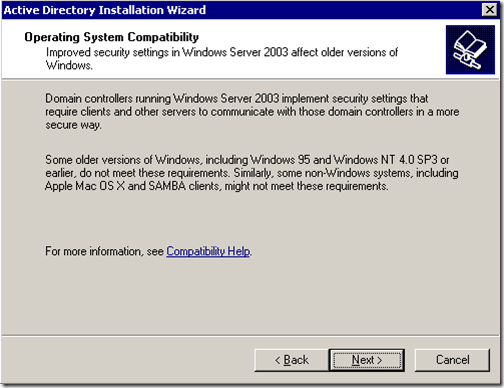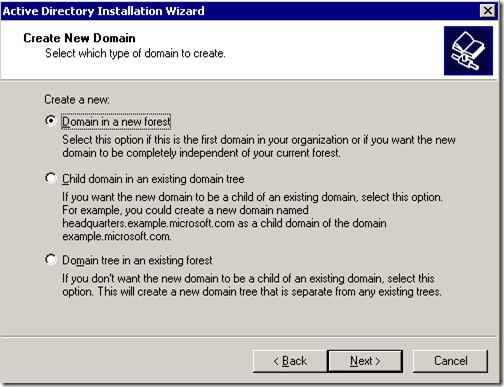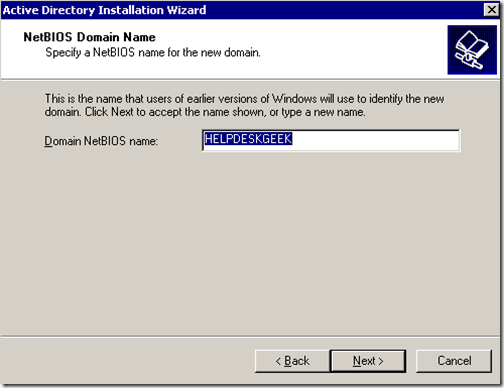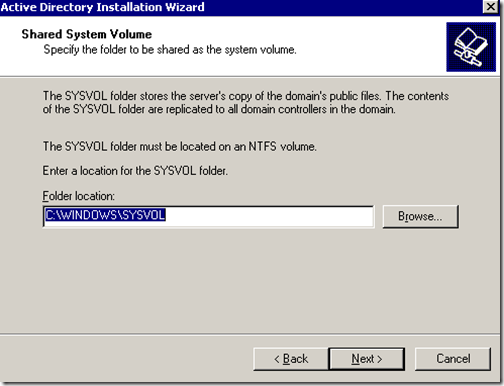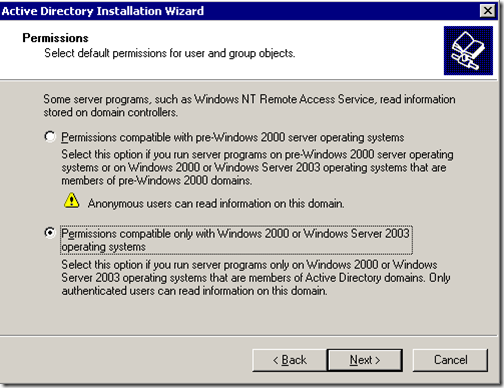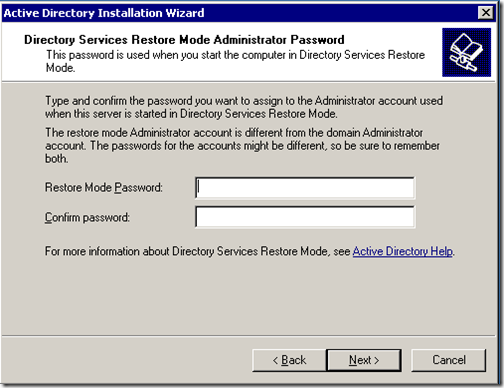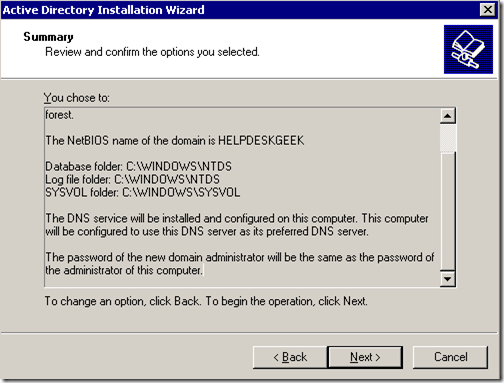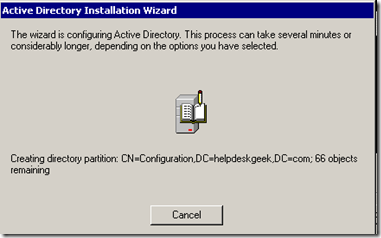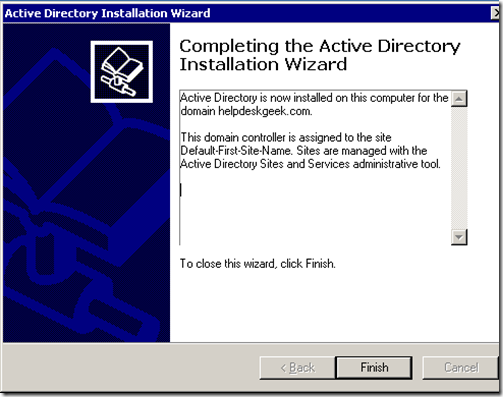Ora che abbiamo installato Windows Server 2003 sulla nostra macchina virtuale, lo abbiamo corretto con SP2, installato un antivirus e configurato il DNS, è ora di impostare Active Directory usando dcpromo.
Impostazione Active Directory utilizzando il comando di esecuzione dcpromoè una procedura semplice. Per iniziare, dal desktop di Windows 2003 Server, vai su Start,fai clic su Esegui,digita dcpromoe premi Invio.
Il "Benvenuto nell'installazione guidata di Active Directory" dovrebbe venire:
Fai clic su Avanti. Nella finestra seguente, verrà visualizzato un avviso relativo ai problemi di comparabilità con i sistemi operativi precedenti. Le migliori impostazioni di sicurezza in Windows Server 2003 riguardano versioni precedenti di Windows come Windows 95 e Windows NT 4.0 SP3 e precedenti.
Dopo aver letto e pensato a conseguenze, fai clic su Avanti. Nella schermata successiva, otterrai due opzioni. La prima opzione ti chiede se vuoi che il server diventi un controller di dominio per un nuovo dominio o se vuoi che il server sia un controller di dominio aggiuntivo per un dominio esistente:
Seleziona la prima opzione e fai clic su Avanti. Nella finestra successiva, otterrai tre opzioni. La prima opzione è impostare il dominio in una nuova foresta. Seleziona questa opzione se è il primo controller di dominio della tua organizzazione o se vuoi che sia totalmente indipendente da qualsiasi foresta.
Opzione due: dominio figlio in una struttura di dominio esistente. Selezionare questa opzione se si desidera che il dominio sia un dominio figlio da un dominio esistente. Opzione tre: albero dei domini in una foresta esistente. Se non vuoi nessuno dei precedenti, seleziona questa opzione.
Nel nostro caso, scegli la prima opzione e fai clic su Avanti. Nella schermata successiva, dobbiamo digitare il nome DNS completo per il nuovo dominio:
Digitare il nome DNS completo come helpdeskgeek.com, e fare clic su Avanti. Nella schermata successiva, dobbiamo scegliere il nome NETBIOS. Questo è il nome con cui le versioni precedenti di Windows utilizzeranno per identificare il nuovo dominio.
Scegliere il nome e fare clic su Avanti. Nella schermata successiva, è necessario selezionare la posizione in cui si desidera archiviare il database e i file di registro. Per prestazioni ottimali, memorizzali su dischi separati.
Successivamente verrà visualizzata la finestra Volume di sistema condiviso. Qui, è necessario scegliere la posizione in cui si desidera memorizzare i file SYSVOL. Questa cartella contiene i file pubblici del dominio e vengono replicati su tutti i controller di dominio nel dominio.
Scegliere il percorso della cartella e fare clic su Avanti. Nella finestra successiva, verrà mostrata la diagnostica della registrazione DNS. Qui molto probabilmente otterrai "Diagnostic failed"e ti offrirà tre opzioni. La prima opzione ti consentirà di eseguire nuovamente la diagnostica DNS, se hai risolto il problema.
La seconda opzione consentirà alla procedura guidata di Active Directory di installare e configurare DNS per te e utilizzare questo DNS come DNS primario per questo server. La terza opzione ti consente di ignorare questa finestra se prevedi di correggere il problema in seguito.
Anche se abbiamo già installato DNS su questo server, non abbiamo configurato nessuno dei suoi servizi, quindi sceglieremo l'opzione Installa e configura il server DNS su questo computer e impostiamo questo computer per utilizzare questo server DNS come server DNS preferito.
Nella finestra successiva, devi scegliere il tipo o le autorizzazioni che vuoi per gli utenti e gli oggetti di gruppo. Qui avrai due opzioni. Le prime opzioni dovrebbero essere selezionate se si eseguono programmi server su server precedenti a Windows 2000. Seleziona l'opzione due se esegui solo Windows Server 2000 e Windows Server 2003 nel tuo dominio.
Nella finestra successiva, devi inserire Password amministratore modalità ripristino servizi directory. Questa password viene utilizzata quando si avvia il computer in modalità ripristino servizi directory. Questo account è diverso dall'account dell'amministratore del dominio.
Digitare la password scelta e fare clic su Avanti. Successivamente, riceverai il riepilogo di tutte le opzioni che hai scelto durante la procedura guidata di Active Directory. Ricorda che la password dell'account dell'amministratore del dominio è la stessa della password dell'amministratore locale corrente.
Fai clic su Avanti. L'installazione di Active Directory dovrebbe iniziare.
Un fter pochi minuti, attivo La directory dovrebbe essere installata.
Fai clic su Finee riavvia il server. L'installazione di Active Directory dovrebbe ora essere completata.